Come rimuovere la filigrana dal video? Una guida passo dopo passo!
Pubblicato: 2020-10-31Durante il download di video o l'accesso a essi su Internet, potresti trovare varie filigrane su di essi. Questi vengono aggiunti dai proprietari o distributori di video come marchio per dichiarare e garantire la loro proprietà. A volte può essere un modo per espandere la propria portata per ampliare la propria base di clienti.
Il posizionamento delle filigrane può, tuttavia, ostacolare le esperienze di visualizzazione, miglioramento o formattazione. Può persino nascondere contenuti importanti dal videoclip che aspiri a utilizzare per intrattenimento, uso commerciale o personale.
Oggi, poiché tutti gli altri video su Internet sono filigranati, devi conoscere alcuni modi utili per rimuoverli. Questo articolo ti guiderà attraverso tutti i modi possibili per rimuovere una filigrana!
- Perché è necessario rimuovere una filigrana?
- Eliminazione della vecchia filigrana
- Rifinitura di vecchi video
- Sperimentazione a tutti gli effetti
- Altri scopi
- Tipi di filigrana su video
- 1. Sovrapposizioni statiche non trasparenti e trasparenti
- 2. Filigrane di data e ora
- Come rimuovere la filigrana dai video?
- 1. Ritaglio della filigrana
- 2. Sfocatura della filigrana
- 3. Maschera la filigrana
- 4. Sostituzione
- 5. Rimozione della filigrana
- Conclusione
Perché è necessario rimuovere una filigrana?
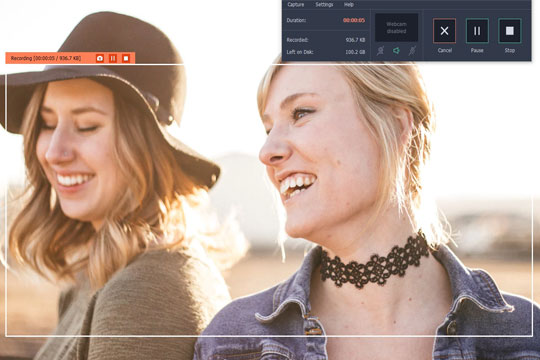
Ci sono diversi motivi per cui dovresti prendere in considerazione la rimozione di una filigrana da un video. Alcuni di questi sono elencati di seguito.
Eliminazione della vecchia filigrana
Potrebbe esserci un video che hai filigranato un po' di tempo fa che desideri riutilizzare. Tuttavia, quando aspiri a rifare/modificare il video con la tua nuova filigrana, dovrai rimuovere la vecchia filigrana.
Rifinitura di vecchi video
Come convenzione, i video più vecchi erano formattati con la data e l'ora negli angoli inferiori del video. Durante la modifica di tali video, potrebbe essere necessario ripulire anche queste aree con filigrana e timbro. Pertanto, anche qui avrai bisogno di un dispositivo di rimozione della filigrana.
Sperimentazione a tutti gli effetti
Durante la sperimentazione di nuovi strumenti e software, potresti trovare filigrane che ostacolano la qualità e l'esperienza video. Inoltre, alcuni software di prova aggiungono filigrane a ogni fotogramma per promuovere la propria azienda e i propri servizi. Pertanto, potrebbe essere necessario rimuovere la filigrana dal video per migliorarlo.
Altri scopi
Altri motivi validi per l'eliminazione della filigrana possono essere la rimozione del logo del canale, il miglioramento dell'esperienza video e la riduzione al minimo delle distrazioni. Inoltre, a volte le filigrane potrebbero coprire contenuti essenziali; quindi, la rimozione potrebbe diventare necessaria qui.
Consigliato per te: 11 migliori convertitori video online del 2020.
Tipi di filigrana su video

Per procedere con la rimozione della filigrana, devi anche conoscere i tipi di filigrane che potresti trovare. Di seguito sono elencate alcune delle filigrane importanti che di solito puoi incontrare durante la modifica.
1. Sovrapposizioni statiche non trasparenti e trasparenti
Filigrane statiche o loghi di canali presenti su ogni fotogramma del video ne sono un esempio. Può anche includere sottotitoli e altri tipi di testo. A volte, questi possono anche coprire porzioni che rendono necessaria l'applicazione di patch dopo la loro rimozione.
2. Filigrane di data e ora
Nei video meno recenti, le filigrane di data e ora sono piuttosto evidenti, con un indicatore di registrazione che lampeggia costantemente durante lo streaming. Mentre allora erano comunemente usati, oggi non sono altro che fastidiosi e distrattivi.
Come rimuovere la filigrana dai video?

Puoi scegliere il tipo di metodo di rimozione, a seconda del tipo di filigrana e del suo posizionamento. Per decidere tu stesso quale metodo ti si addice meglio, continua a leggere!
Nota: per questo articolo, abbiamo utilizzato il software chiamato WatermarkRemover. Puoi scaricare, installare e utilizzare questo strumento sul tuo computer. Hanno anche un'opzione per l'editing online che puoi provare.
1. Ritaglio della filigrana
Per un video con una filigrana situata in uno degli angoli, il ritaglio può essere il metodo di rimozione della filigrana più adatto. Soprattutto se la filigrana è posizionata su un bordo o vicino agli estremi della cornice, il ritaglio può tornare utile.
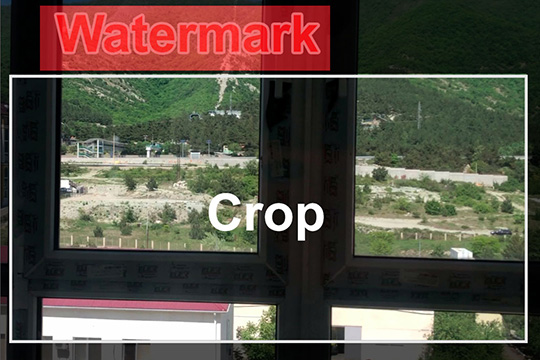
Un potente dispositivo di rimozione della filigrana video può funzionare bene mantenendo la qualità e fornendo un'interfaccia intuitiva. Questo può essere utile quando intendi omettere sottotitoli, testi di bordo e loghi.
Per ritagliare un video per la rimozione della filigrana, segui i passaggi elencati di seguito.
Passaggio 1: importa il video/i video da modificare
Apri il software di rimozione della filigrana e importa il video per modificarlo. Alcuni strumenti dispongono anche di un'opzione "Carica da DVD" per aggiungere file direttamente dal DVD.
Passaggio 2: ritaglia l'area con filigrana indesiderata
Dopo che il tuo file video è aperto, puoi selezionare l'opzione per modificare e andare all'opzione "ritaglia video". Nel pannello di anteprima troverai il tuo video visualizzato le cui coordinate finali saranno regolabili.
Passaggio 3: finalizzare le modifiche
È possibile trascinare i punti di controllo della regolazione per escludere l'area di cui si desidera eliminare. Una volta che l'area indesiderata è fuori dall'area selezionata, puoi premere il pulsante "OK" per confermare le regolazioni del ritaglio.
Puoi anche selezionare più video e applicare la stessa funzione di modifica a tutti i video contemporaneamente. Infine, devi esportare il video ed uscire.

L'unico svantaggio del ritaglio è che, insieme alla filigrana, viene eliminata anche l'area esclusa. Pertanto, alcune parti del video andranno perse durante il processo.
Potrebbe piacerti: Creazione di contenuti video aziendali 101 – Il marketing video è qui per restare, quindi dovresti unirti al movimento.
2. Sfocatura della filigrana
Se la filigrana si trova nell'area di azione del video, che non può essere ritagliata, puoi optare per l'opzione di sfocatura. Ciò sfocerà la filigrana e la renderà illeggibile senza distorcere la qualità del video pixelando attentamente l'area.
Questa opzione omette la perdita di qualsiasi fotogramma o parte del video, come nel caso del ritaglio. Puoi facilmente regolare la sfocatura di cui hai bisogno e aggiungerla per rendere la filigrana meno chiara.
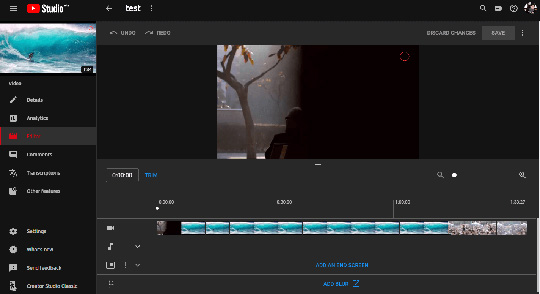
Segui i passaggi seguenti per sfocare una filigrana nel video.
Passaggio 1: importa il video per aggiungerlo
Importa il video che desideri modificare e aprilo nel software di rimozione della filigrana/strumento online. Una volta aperto il video, seleziona l'opzione di modifica e fai clic sull'opzione di sfocatura del pannello.
Passaggio 2: regola la sfocatura
Otterrai uno strumento di selezione che puoi utilizzare per evidenziare l'area filigranata da sfocare. Inoltre, puoi selezionare il tipo e il livello di sfocatura in base alle tue esigenze e regolare le opzioni di conseguenza.
Passaggio 3: finalizzare le modifiche ed esportare
Una volta apportate le modifiche necessarie, è possibile visualizzare in anteprima il video ed esportarlo per un ulteriore utilizzo.
3. Maschera la filigrana
Invece di sfocare o ritagliare il video, puoi anche mascherare l'area filigranata per nasconderla. Anche questa opzione ti consente di mantenere la qualità del video mentre procedi a rimuovere la filigrana dai videoclip.
Inoltre, sarai in grado di mascherare la presenza della filigrana invece di renderla semplicemente illeggibile. Lo strumento online per la rimozione di filigrane video è progettato per coprire le filigrane in modo efficiente e accurato.
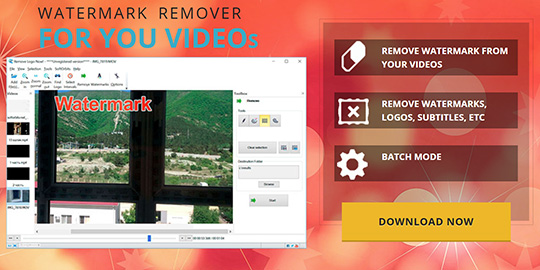
Di seguito sono elencati i passaggi per lo stesso.
Passaggio 1: importa il video e seleziona l'elemento copertina/maschera
Apri il software/strumento online e importa il video da modificare. Una volta aperto il pannello di anteprima, trova l'opzione copertina/maschera tra gli strumenti di modifica e seleziona il tipo di elemento.
Passaggio 2: selezionare la copertura giusta e posizionarla correttamente
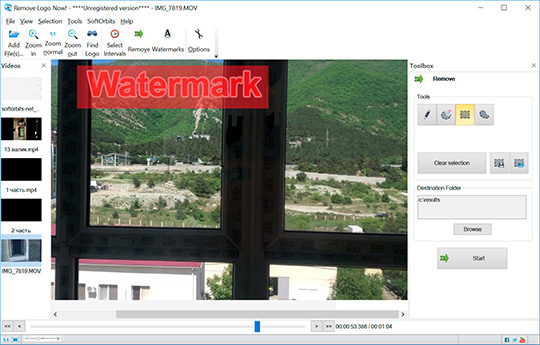
Scegli l'elemento di mascheratura più adatto e posizionalo sull'area filigranata. Quindi, regola l'elemento per mascherare correttamente la filigrana e adattalo bene alla forma e alle dimensioni della filigrana.
Passaggio 3: visualizzare in anteprima ed esportare il file
Al termine, visualizza l'anteprima del file per verificare le modifiche apportate, salvalo ed esportalo per l'utilizzo.
4. Sostituzione
Quando devi aggiungere la tua filigrana al posto della filigrana precedentemente presente, la sostituzione può essere la scelta giusta. Questa opzione consente di risparmiare il tempo e lo sforzo necessari per rimuovere/nascondere la filigrana e posizionarne una propria separatamente.
Inoltre, la sostituzione della filigrana previene eventuali danni alla qualità e alle cornici. L'utilizzo degli ultimi strumenti di rimozione della filigrana ti consentirà di utilizzare questa funzionalità avanzata e semplificare il tuo compito.
Seguire i passaggi elencati di seguito per sostituire le filigrane.
Passaggio 1: importa il video e la nuova filigrana
Apri lo strumento/software di rimozione della filigrana, importa il video e aggiungi la nuova filigrana.
Passaggio 2: posizionare la nuova filigrana da sostituire
Vai all'opzione Aggiungi filigrana e seleziona la nuova filigrana che desideri aggiungere. Quando il nuovo elemento appare nel pannello di anteprima, puoi regolarlo ulteriormente con i punti di controllo e coprire completamente la filigrana esistente.
Passaggio 3: imposta la durata e salva
È necessario assicurarsi di impostare la durata della filigrana uguale o superiore a quella della filigrana precedente. Al termine, puoi visualizzare l'anteprima del video e quindi esportarlo.
5. Rimozione della filigrana
Come sostituzione dei limiti, puoi utilizzare una nuova filigrana delle stesse dimensioni, la rimozione può essere considerata qui. In questo modo, la filigrana verrà eliminata e il resto dell'immagine verrà corretto di conseguenza.
Per fare ciò, è necessario seguire i passaggi indicati.
Passaggio 1: importa il video
Innanzitutto, apri il software/strumento online e importa il file video da modificare.
Passaggio 2: cattura la filigrana presente
Una volta aperto, è necessario selezionare l'opzione "trova filigrana" per consentire al sistema di rilevare il logo/filigrana. Oppure puoi selezionarlo anche manualmente e fare clic sul pulsante "Rimuovi".
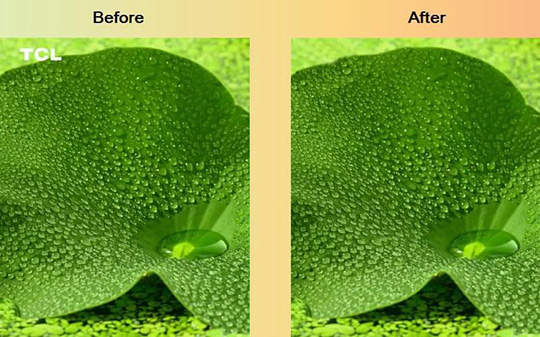
Passaggio 3: visualizzare in anteprima ed esportare il file
Una volta terminato, puoi controllare il video per visualizzare in anteprima le modifiche e infine esportare il file. Uno degli svantaggi di questa opzione è che l'assegnazione automatica dell'area può, a volte, essere distorta.
Potrebbe piacerti anche: 10 software di editing video da utilizzare dai principianti ai professionisti.
Conclusione

Sono disponibili vari strumenti e software per la rimozione della filigrana conformi a tutti i sistemi operativi, come iOS, Windows, Android, ecc. Inoltre, puoi trovare anche alcuni ottimi strumenti di modifica online per lo scopo.
D'altra parte, è necessario verificare il formato video supportato, la qualità, le dimensioni e le funzionalità disponibili prima di procedere oltre. Quindi, vai avanti e trova lo strumento di rimozione della filigrana giusto per migliorare la tua esperienza di streaming complessiva!
Questo articolo è stato scritto da Hannes Jansen. Content editor e copywriter laureata in Magistratura all'Università del Verbo Incarnato. Ha sfidato una ricerca approfondita per approfondire qualsiasi argomento tecnico. È generoso ed energico, e non mollare mai ha iniziato la sfida. Noto per la creazione di ottimi contenuti su software e fotografia digitale. Ottieni sempre il 10% in più di quanto richiesto per qualsiasi lavoro.
